Bis jetzt war es üblich gewesen, Eingang UTM-und geographische Koordinaten auf Google Maps. Aber in der Regel halten das unterstützt das Datum ist WGS84 Google.
Aber:
Was ist, wenn wir in Google Maps, ein Koordinatensystem von Kolumbien in MAGNA-SIRGAS, WGS72 oder PSAD69 sehen wollen?
Was passiert, wenn wir ein Koordinatensystem von Spanien in ETRF89 sehen, Madrid 1870 oder sogar 95 REGCAN wollen?
Wie wäre es mit einem Koordinatensystem von Mexiko in GRS 1980 oder 1924 Internationale?
Seit ein paar Tagen gibt es ein System, das Ihnen erlaubt, das zu tun, und es ist PlexScape WebServices. Von den griechischen Freunde, Schöpfer Plex.Earth, Diese Software integriert Daten zwischen Google Earth und AutoCAD; übrigens sie machen jetzt einen gewaltigen Rauch für AutoCAD 2013, das die Spielregeln geändert.
Und es ist, dass dieser Service nichts PlexScape unterstützt weniger als 3.000 Koordinatensysteme und 400Datums, die gleichen, die durch Plex.Earth unterstützten.
Hier ist ein Test: Ich werde versuchen, diese Schritt für Schritt erklären, weil ehrlich das Interface ist nicht sehr intuitiv auf den ersten Blick:
Ich bin jetzt in Bogota und ich bin daran interessiert, das Koordinatensystem Unterschied zwischen WGS84 und SIRGAS zu sehen:
Nun, ich nehme mir gleich um Topoequipos, Wie auf der Karte angezeigt:
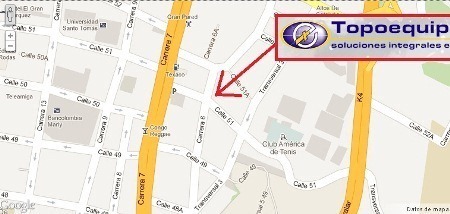
PlexScape Web Services hat inzwischen drei Dienstleistungen an: eine, die eine einfache Tracking für das Finden der Koordinaten eines Punktes (istKoordinaten-Tracking), Zum anderen finden Punkte auf der Karte und deren Ausfuhr in kml / txt (Offene Digitizer) Und die andere, dass wir jetzt verwenden werde, die so genannte Konvertieren Koordinaten.

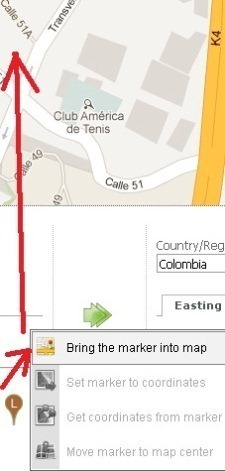
 1. Wählen Sie das Quellsystem
1. Wählen Sie das Quellsystem
Dazu wählen wir auf der Registerkarte in der linken Seite gezeigt, das Land unseres Interesses. In diesem Fall Kolumbien, und einmal ausgewählt werden wir WGS84as Interesse Datum anzugeben.
Zwischen der Breite / Länge und Ost / Nord Registerkarte gibt es verschiedene Auswahlmöglichkeiten. Es ist interessant, die durch Land verschachtelt daher wäre verrückt, für sie unter vielen, dass das System unterstützt aussehen.
2. Platz Entstehungsort
Um dies zu tun, wobei auf der Karte sichtbar das Gebiet, das uns interessiert, passieren wir die Maus über das Icon und wählen Sie unten “Bringen Sie die Markierung in der Karte“, Wird dies zeigen uns die Sehenswürdigkeiten auf der Karte. Wir ziehen Sie es auf den genauen Ort, wo wir wollen, ihn zu suchen. Das gleiche Verfahren kann mit den oberen Registerkarten getan werden, aber es scheint, mehr praktische, dies zu tun aus dem Symbol und so werde ich Sie in der Beispiel zeigen.
Wenn wir wissen, dass die Koordinate, wo wir finden es haben wollen, dann kommen wir wieder auf das Symbol und wählen Sie “Holen Koordinaten von Marker “Wird das Koordinatensystem mit diesem in unserem Panel angezeigt.
Und wenn Sie eine bestimmte Koordinate platzieren möchten, dann schreiben wir es in der Platte und das Bestehen der Maus über das Symbol wählten wir “Marker setzen, um Koordinaten“, Und damit wird der Punkt an der Koordinate, die wir wollen.

3. Koordinaten in UTM anzeigen
Um die Koordinaten dieses Punktes in UTM finden, wir kümmern uns um die Referenz-Bereich geben. Wenn wir Zweifel haben, können wir einen von ihnen wählen, und mit dem “Zeigen Boundaries“Option erscheint das Gebiet, in blau markiert. Große Hilfe, da wir daran erinnern, dassKolumbien fällt nicht nur in den Bereichen 17 North, 18 Nord-und 19 North, sondern auch in den gleichen Zonen, aber im Süden, da das Land von Ecuador überschritten wird und somit fällt in sechs Zonen. Das ist, warum sie ihren eigenen Regionen angepasst haben, dass weniger kompliziert ihrem Leben.
In diesem Fall haben wir uns für UTM Zone 18 N und in der Tat sehen wir, dass es unser Punkt.
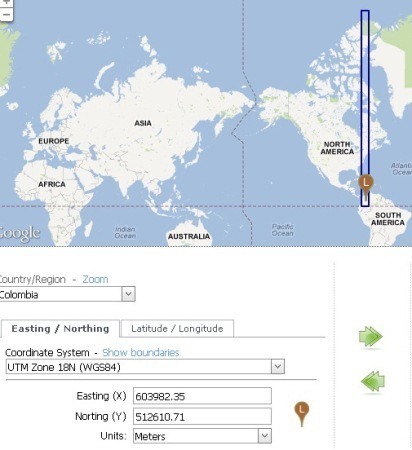
3. Bewegen Sie das Koordinatensystem aus dem linken Bereich auf der rechten Seite
Bisher ist das, was wir gesehen haben, wie die Anzeige UTM-Koordinaten auf Google Maps. Aber wir wollen die gleichen Koordinaten in ein anderes Koordinatensystem, für diese Angelegenheit MAGNA-SIRGAS sehen. Erstens verwenden wir den grünen Pfeil, um anzuzeigen, dass die gleichen Koordinaten von links nach rechts zu bewegen. Dies wird mit einem Klick und was interessiert uns ist, dass beide Seiten gleich sind getan.
Jetzt den richtigen Zeiger zu aktivieren, tun wir das gleiche: Führen Sie den Mauszeiger über das Symbol, und wählen Sie “Bringen Sie die Markierung in der Karte“. Wenn es auf der anderen Seite fällt, wir suchen wieder die Lage und die Meldung “Verschiebt die Markierung auf Karte“Und passen Sie das Koordinatensystem”Marker setzen, um Koordinaten“.
Das Signal, das uns zeigt, ist alles gut ist, dass die blauen Zeiger muss in der gleichen Stelle des Kaffees Zeiger sein, wenn das Koordinatensystem ist die gleiche in beiden. Es hat etwas von einem Chaos, aber es funktioniert.
4. Die Kenntnis der WGS84 Koordinatensystem in SIRGAS
Dazu wechseln wir von WGS84 auf SIRGAS im rechten Fensterbereich. Und dann haben wir mit der Maus über das Icon und wählen Sie “Holen Koordinaten von Marker“Und wir erhalten die Koordinaten des Punktes, die wir haben, sondern auf dem anderen System. Beachten Sie, dass in lat / lon das Koordinatensystem genau das gleiche ist, und dass SIRGAS auf WGS84 basiert.

Aber wenn wir sehen, was passiert in UTM-Einheiten unterscheidet sich die X-Koordinate 3 Zentimeter und die in einem anderen Zentimeter und Y-Koordinate. Und dies ist der Grund, warum man sagen, dass beide Systeme gleichwertig sind werden kann. Wie bewegen wir uns diesen Unterschied Änderungen in Millimetern. Lassen Sie mich klarstellen, dass dies nach den Parametern, die PlexScape Web Services konfiguriert haben, müssen sie etwas seltener berichten, wie es passiert mir schon ein paar Mal vor.
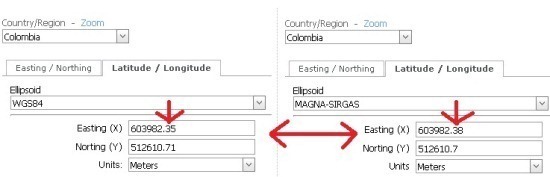
5. Die Kenntnis der Koordinaten in PSAD
Wir können wählen, jedes andere System, und sie bitten, das Koordinatensystem mit zurückzukehren “Holen Koordinaten von Marker“. Der Zeiger bewegt sich nicht, weil wir an der gleichen Stelle liegen, was wir wieder eine Koordinate auf einem anderen System. Für diesen Fall ist in PSAD 1956 Dieser demselben Punkt hat die Koordinaten X = 604.210. 66 und Y = 512981. 6.
Stellen Sie sich also, dass das, was wir sehen wollen, ist das gleiche Koordinatensystem in beiden Systemen (nicht der gleiche Punkt), dann kopieren wir die Koordinaten von links nach rechts und wählen Sie dann “Marker setzen, um Koordinaten“Und da haben wir es. Das gleiche Koordinatensystem auf dem Boden, in den beiden Platten, aber der blaue Punkt bewegt wird 228 Meter westlich und 370 m südlich.

Diese PlexScape Web Services ist ein interessantes Tool. Meiner Meinung nach, ist es einzigartig. Andere Tages werden wir über ein weiteres seiner Dienste zu sprechen, einige von ihnen sind der Lohn, einschließlich derselben Umwandlung aus einer Datei mit vielen Punkten.
 Autocad Software, Bentley Microstation, Gis Google Earth, Gis System Geomate Provides Services For Complete Gis Software And Solutions, Autocad Software, Autocad Courses, Bentley Microstation, Microstation Software, Gis Google Earth, Open Source Gis And More.
Autocad Software, Bentley Microstation, Gis Google Earth, Gis System Geomate Provides Services For Complete Gis Software And Solutions, Autocad Software, Autocad Courses, Bentley Microstation, Microstation Software, Gis Google Earth, Open Source Gis And More.